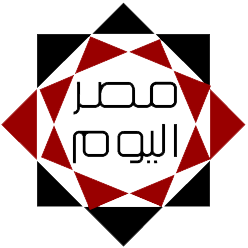لطالما اشتهرت سلسلة Battlefield بجودتها الرسومية العالية، وBattlefield 6 ليست استثناءً. مما رأيناه حتى الآن، فإن اللعبة ستدفع أجهزة الحاسوب إلى أقصى حدودها، وقد يكون من الصعب تحقيق معدل إطارات مرتفع ما لم تكن تستخدم أفضل الإعدادات الرسومية.
لحسن الحظ، نحن هنا لمساعدتك. سنستعرض جميع إعدادات الرسوم المتاحة في نسخة الحاسب من Battlefield 6، ونرشدك إلى الإعدادات المثالية لكل خيار. بهذه الطريقة، ستحصل على تجربة بصرية مذهلة دون التضحية بالأداء، لتستفيد من قدرات جهازك إلى أقصى حد.

كيفية الوصول إلى إعدادات الرسوم في Battlefield 6
لبدء ضبط إعدادات الرسوم، توجه إلى الشاشة الرئيسية في اللعبة، ثم اضغط على أيقونة الترس أعلى الشاشة. بعد ذلك، اختر قسم “Graphics” من القائمة الجانبية.
في هذه الصفحة، يمكنك تعديل الإعدادات العامة مثل دقة العرض والشاشة التي تظهر عليها اللعبة. هذه الخيارات تعتمد على تفضيلات كل لاعب، لكننا أعددنا لك قائمة بأفضل الإعدادات العامة التي ننصح بها:
Graphics
- Graphics Quality: Custom
- Brightness: 50-60
- Sharpness: 75
Camera
- Field of View: 105-110
- Vehicle 3rd Person Field of View: 83
- Weapon Field of View: Wide
- World Motion Blur: 0
- Weapon Motion Blur: 0
- Camera Shake Amount: 20
- Chromatic Aberration: Off
- Vignette: Off
- Film Grain: Off
Display
- Fullscreen Mode: Borderless or Fullscreen
- Fullscreen Device: Your preferred monitor
- Fullscreen Resolution: Your preferred resolution from the monitor you’re using
- Aspect Ratio: Auto
- Refresh Rate: Maximum Hz of your monitor
- Vertical Sync: Off
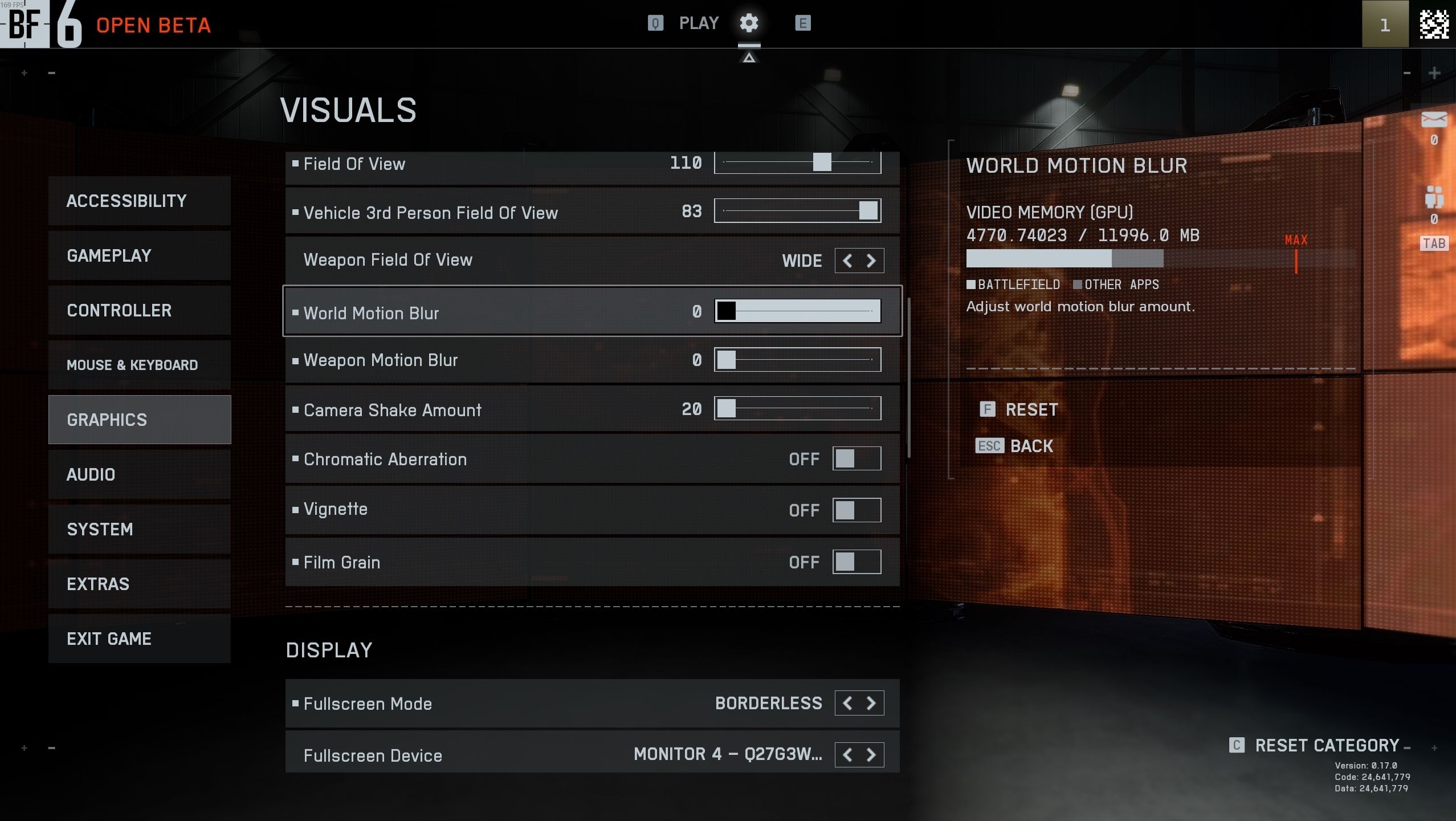
إعدادات الرسوم التفصيلية في Battlefield 6
أسفل قائمة الرسوم في الإعدادات، ستجد أقسامًا إضافية تتعلق فقط بواجهة المستخدم (HUD). يمكنك تعديلها حسب رغبتك، لكنها ليست ضرورية في معظم الحالات.
الآن، عد إلى قسم “Graphics” واضغط عليه لتتمكن من تعديل كل إعداد رسومي بشكل فردي. هذا يمنحك القدرة على رفع أو خفض جودة الرسوم في Battlefield 6 حسب تأثير كل إعداد على أداء جهازك.
قائمة الإعدادات التفصيلية الموصى بها:
| الإعداد | القيمة الموصى بها | التأثير على الأداء |
|---|---|---|
| جودة القوام (Textures) | عالية (High) | متوسط |
| ترشيح القوام (Filtering) | عالية (High) | منخفض |
| جودة النماذج (Mesh) | منخفضة (Low) | مرتفع |
| جودة التضاريس (Terrain) | متوسطة (Medium) | متوسط |
| جودة النباتات (Undergrowth) | منخفضة (Low) | مرتفع |
| جودة المؤثرات (Effects) | منخفضة (Low) | مرتفع |
| جودة الضباب الحجمي | منخفضة (Low) | مرتفع |
| جودة الإضاءة | منخفضة (Low) | مرتفع |
| جودة الظلال المحلية | منخفضة (Low) | مرتفع |
| جودة ظل الشمس | منخفضة (Low) | مرتفع |
| ترشيح الظلال | PCF | متوسط |
| جودة الانعكاسات | منخفضة (Low) | مرتفع |
| الانعكاسات عبر الشاشة | إيقاف (Off) | مرتفع جدًا |
| جودة المعالجة اللاحقة | منخفضة (Low) | متوسط |
| الإضاءة المحيطية عبر الشاشة | إيقاف (Off) | مرتفع |
| كمية العناصر عالية الدقة | متوسطة (Medium) | متوسط |
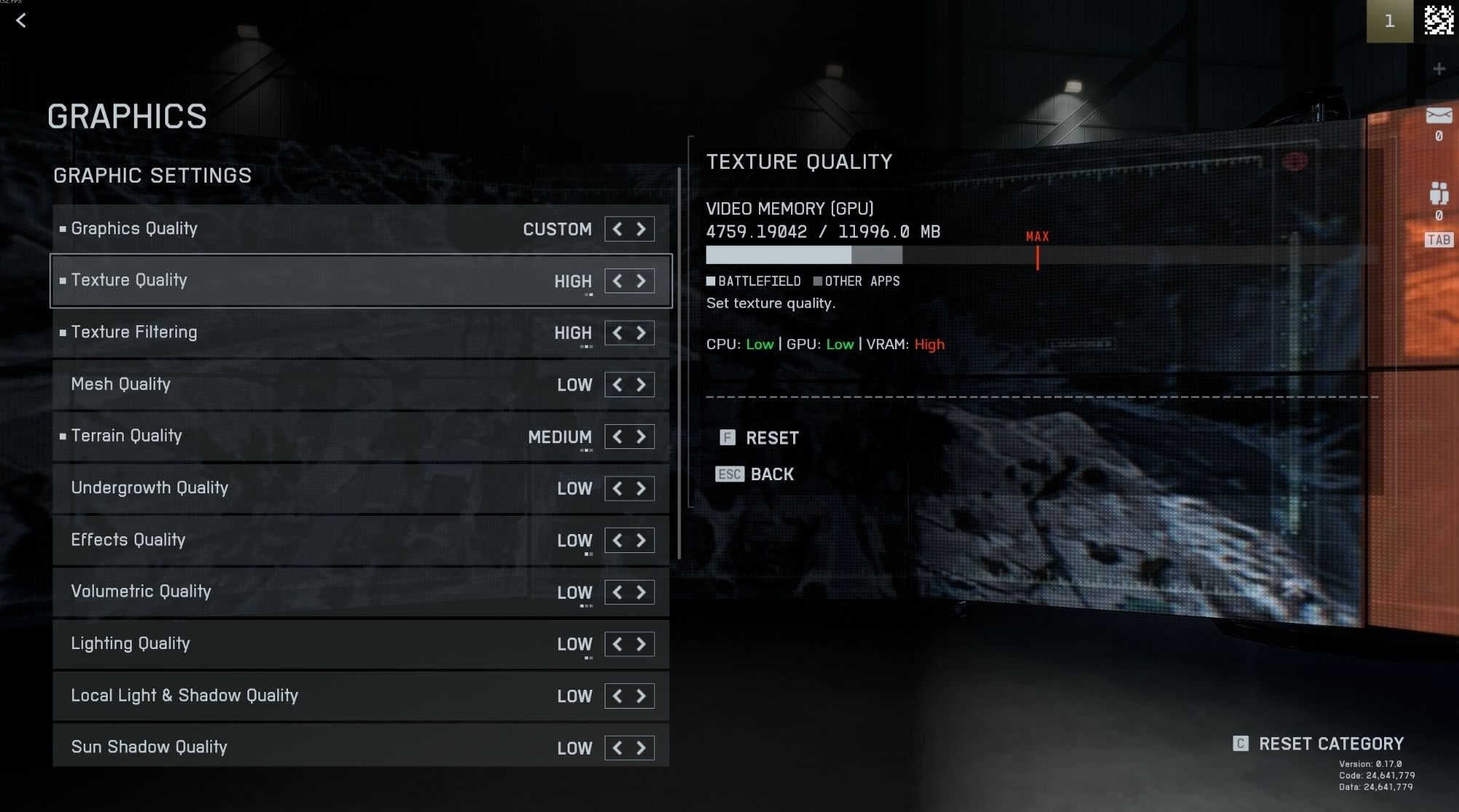
إعدادات الأداء المتقدمة (Advanced Settings):
بالطبع، إذا كنت ترغب في الحصول على أعلى معدل إطارات ممكن في الثانية، فما عليك سوى ضبط كل إعداد على أقل قيمة. ستمنحك إعداداتنا معدل إطارات مناسبًا، كما أنها تحافظ على دقة رسومات لعبتك عالية، مما يتيح لك رؤية العناصر والأعداء بوضوح أكبر.
وأخيرًا، اخرج من إعدادات “الرسومات” وانظر أسفل إعدادات “السطوع” و”الحدة” في قائمة الرسومات. ستجد هنا خيارًا يسمى “متقدم”. انقر عليه للانتقال إلى قائمة جديدة يمكنك من خلالها تغيير خيارات تحسين الصورة وخيارات الأداء الأخرى. ابحث أدناه عن الإعدادات المثلى في هذه القائمة:
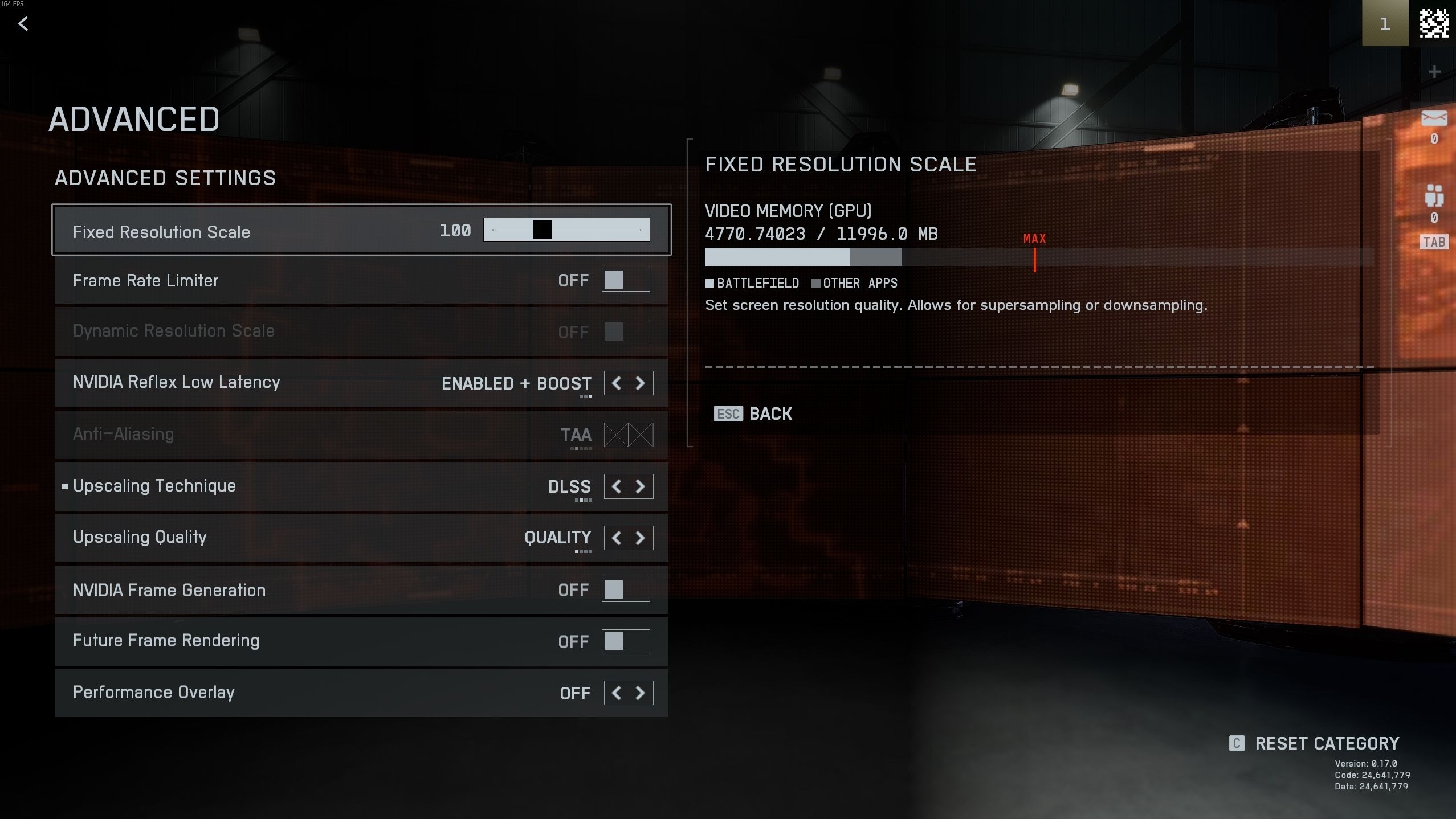
- مقياس الدقة الثابت (Fixed Resolution Scale): 100
- محدد معدل الإطارات (Frame Rate Limiter): مفعّل، واضبطه على أقصى معدل تحديث لشاشتك (مثل 144Hz أو 240Hz)
- Nvidia Reflex Low Latency: مفعّل + Boost
- تقنية الترقية (Upscaling):
- DLSS لمستخدمي Nvidia
- FSR لمستخدمي AMD
- جودة الترقية (Upscaling Quality):
- “Quality” للحصول على أفضل صورة
- “Performance” أو “Ultra Performance” للحصول على أعلى معدل إطارات
- Nvidia Frame Generation: إيقاف (يسبب تأخرًا في الاستجابة)
- Future Frame Rendering: إيقاف
- عرض الأداء (Performance Overlay): إيقاف
يعتمد اختيارك لرفع مستوى الدقة على نوع بطاقة الرسومات لديك وما إذا كنت ترغب في تشغيل Battlefield 6 بدقة أصلية. يمكنك أيضًا تشغيل تقنية Nvidia Frame Generation إذا كانت لديك بطاقة رسومات RTX قوية، ولكن تأخر الإدخال الإضافي ملحوظ، لذا عليك تحديد ما إذا كانت الإطارات الإضافية تستحق العناء.

كاتب
محب للألعاب منذ الصغر، وشغوف بمتابعة آخر أخبارها ومستجدات الصناعةـ والكتابة حولها واحدة من أكثر الأشياء التي استمتع بها طوال الوقت.
ملحوظة: مضمون هذا الخبر تم كتابته بواسطة سعودي جيمر ولا يعبر عن وجهة نظر مصر اليوم وانما تم نقله بمحتواه كما هو من سعودي جيمر ونحن غير مسئولين عن محتوى الخبر والعهدة علي المصدر السابق ذكرة.